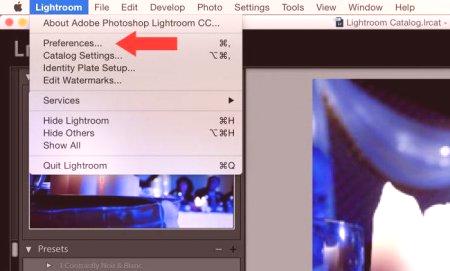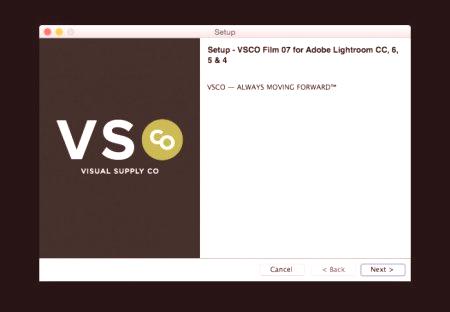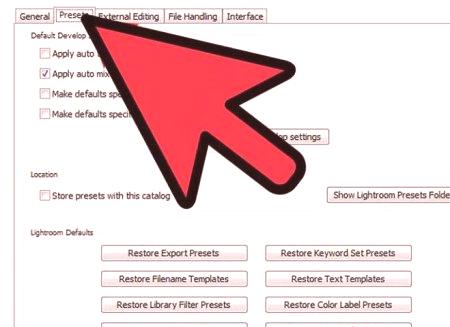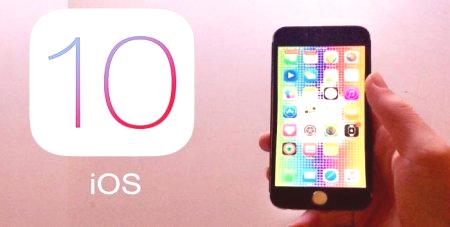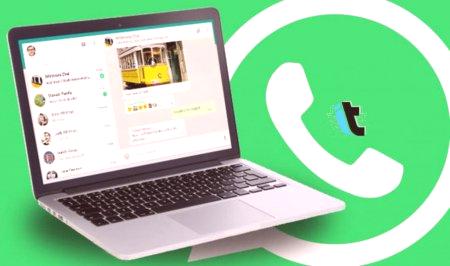Softvérový produkt Lautrum je profesionálny nástroj na úpravu digitálnych fotografií. Aplikácia sa líši od programu Photoshop tým, že poskytuje dávkové spracovanie obrazu. Pri korekcii jedného obrázka je možné použiť špecifikované parametre na iné obrázky. Používanie zásuvných modulov je ďalší spôsob, ako zrýchliť spracovanie. Tento článok popisuje, ako nainštalovať predvoľby v programe Laitrum.
Výhody použitia množiny nastavení
Stojí za to mať na pamäti, že univerzálne doplnky neexistujú. Výsledok spracovania závisí od podmienok snímania, osvetlenia, expozície. Každý doplnok bude musieť pre konkrétnu fotografiu dokázať, ale okamžité použitie niekoľkých nastavení, z ktorých je potrebné opraviť len pár, je významná úspora času. Prednastavená je súbor parametrov uložených v špeciálnom súbore. Môžete si ho vytvoriť sami alebo stiahnuť plugin od iných ľudí.
Používatelia tak rýchlo získavajú potrebné efekty. Program má vstavané predvoľby, ale nie sú vždy vhodné pre snímky. Pridanie doplnkov tretích strán môže byť pre niektorých používateľov problémom.
Ako nainštalovať predvoľby VSCO v Laitrum: 1 spôsob
Nastavenia sú zvyčajne distribuované v komprimovaných archívoch. Pred inštaláciou musia byť stiahnuté súbory rozbalené do priečinka. Ako nainštalovať predvoľby v Laitrume? Za týmto účelom spustite program a prejdite na opravný modul.V ľavej table môžete vidieť menu "Predvoľby". Tu je súbor nastavení, zoskupených podľa tém. Musíte nájsť položku "Predvoľby užívateľa". Ak je vo vašom počítači uložený veľký počet zásuvných modulov, je najlepšie ich okamžite rozdeliť na rôzne priečinky. Ak to chcete urobiť, zvoľte v kontextovej ponuke nový priečinok. Po vytvorení nového priečinka musíte kliknúť na tlačidlo "Importovať". V okne musí byť zadaný zdroj. Ďalej je potrebné vybrať predvoľby a potvrdiť ich prevzatie do programu. Pomocou tejto možnosti môžete pridať 1 alebo viac doplnkov.
Ako nainštalovať predvoľbu v Laitrum: 2-cestný
Používateľ bude pracovať so zložkou, kde je uložená sada nastavení. Umožňuje migrovať vložené doplnky do iného umiestnenia a pridať ich tam. Ako nainštalovať predvoľby v Laitrume pomocou tejto metódy? Používateľ musí prejsť do sekcie "Upraviť" a poznačiť riadok "Predvoľby". Potom prejdite na kartu Predvoľby.
V niektorých prípadoch kombinácia klávesov Ctrl +, ". Tu je potrebné začiarknuť políčko vedľa možnosti "Uložiť predvoľby v adresári". Zabránite tak vyhľadávaniu súborov vo všetkých oddieloch na pevnom disku. Ak chcete zistiť, kde nastaviť predvoľby ("Laitrum"), musíte kliknúť na odkaz "Choď do zložky". Otvorí sa adresár súborov. Tu vidíte vývojový priečinok. Obsahuje doplnky pre korekčný modul. Existuje aj priečinok s predvoľbami používateľa. Používateľ potrebuje manuálne presunúť nový súbor nastavení. naOpätovným spustením programu v ponuke sa objavia pridané predvoľby.
Ako uložiť nastavenia
Druhá metóda importuje veľké množstvo zásuvných modulov. Ak sa používateľovi nepáči predvoľba, môže pridať svoj súbor parametrov. Ak to chcete urobiť, prejdite do časti opravy. Potom musíte prejsť na kartu Nastavenia predvolieb a kliknúť na ikonu "+". V okne musíte zadať názov a vykonať nastavenia. Potom kliknite na tlačidlo "Vytvoriť". Predvoľba sa zobrazí vo všeobecnom zozname. Potom kliknite naň a spustite spracovanie fotografie. Po dokončení procesu musíte kliknúť pravým tlačidlom myši na optickú myš cez doplnok a poznamenať si riadok "Aktualizácia nastavení". Ak chcete súbor uložiť do počítača, musíte v kontextovej ponuke vybrať položku "Exportovať" a zadať požadovanú zložku.